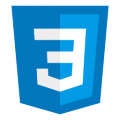
CSS
- 1 ответ
- 0 вопросов
1
Вклад в тег
<div class="slider">
<div><img src="ссылка-на-изображение-1.jpg" alt="Изображение 1"></div>
<div><img src="ссылка-на-изображение-2.jpg" alt="Изображение 2"></div>
<!-- Добавьте больше изображений по аналогии -->
</div>function custom_slick_slider() {
wp_enqueue_style('slick-css', 'https://cdn.jsdelivr.net/npm/slick-carousel@1.8.1/slick/slick.css');
wp_enqueue_script('slick-js', 'https://cdn.jsdelivr.net/npm/slick-carousel@1.8.1/slick/slick.min.js', array('jquery'), null, true);
wp_enqueue_script('custom-slick-slider', get_template_directory_uri() . '/js/custom-slick-slider.js', array('jquery', 'slick-js'), null, true);
}
add_action('wp_enqueue_scripts', 'custom_slick_slider');jQuery(document).ready(function($) {
$('.slider').slick({
// Настройки слайдера
slidesToShow: 1,
slidesToScroll: 1,
arrows: true,
autoplay: true,
autoplaySpeed: 3000,
responsive: [
{
breakpoint: 768,
settings: {
slidesToShow: 2,
slidesToScroll: 2
}
},
// Добавьте другие настройки для разных экранов
]
});
});